
КАТЕГОРИИ:
Архитектура-(3434)Астрономия-(809)Биология-(7483)Биотехнологии-(1457)Военное дело-(14632)Высокие технологии-(1363)География-(913)Геология-(1438)Государство-(451)Демография-(1065)Дом-(47672)Журналистика и СМИ-(912)Изобретательство-(14524)Иностранные языки-(4268)Информатика-(17799)Искусство-(1338)История-(13644)Компьютеры-(11121)Косметика-(55)Кулинария-(373)Культура-(8427)Лингвистика-(374)Литература-(1642)Маркетинг-(23702)Математика-(16968)Машиностроение-(1700)Медицина-(12668)Менеджмент-(24684)Механика-(15423)Науковедение-(506)Образование-(11852)Охрана труда-(3308)Педагогика-(5571)Полиграфия-(1312)Политика-(7869)Право-(5454)Приборостроение-(1369)Программирование-(2801)Производство-(97182)Промышленность-(8706)Психология-(18388)Религия-(3217)Связь-(10668)Сельское хозяйство-(299)Социология-(6455)Спорт-(42831)Строительство-(4793)Торговля-(5050)Транспорт-(2929)Туризм-(1568)Физика-(3942)Философия-(17015)Финансы-(26596)Химия-(22929)Экология-(12095)Экономика-(9961)Электроника-(8441)Электротехника-(4623)Энергетика-(12629)Юриспруденция-(1492)Ядерная техника-(1748)
Форматирование ячеек. Добавление (удаление) столбцов или строк
|
|
|
|
Добавление (удаление) столбцов или строк
Добавление целого столбца происходит перед выделенным столбцом (или перед столбцом с активной ячейкой) после выбора команды Вставка → Столбцы или команды Добавить ячейки из контекстного меню.
Удаление выделенных ячеек происходит после выбора команды Правка → Удалить… и указания параметров удаления в диалоговом окне.
Основные команды для форматирования ячеек таблицы содержатся в пункте меню Формат → Ячейки…. Появляющееся диалоговое окно содержит команды, сгруппированные на шести вкладках, две из которых представлены на рисунках 5 и 6.
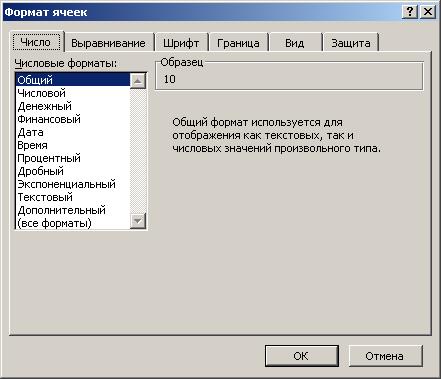
Рисунок 5 – Вид вкладки “Число”
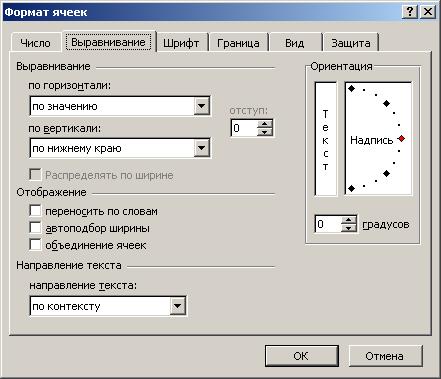
Рисунок 6 – Вид вкладки “Выравнивание”
Вкладка “Число” содержит поле со списком доступных числовых форматов. При выборе отдельных форматов может потребоваться установить дополнительные параметры в полях, появляющихся в правой части окна в зависимости от контекста. В большинстве случаев удобно использовать установленный “по умолчанию” общий числовой формат.
Вкладка “Выравнивание” позволяет установить параметры выравнивания и отображения данных в ячейке. Раскрывающиеся поля со списком: “по горизонтали”, “по вертикали”, а также группа ячеек “Ориентация” и “Направление текста” позволяют управлять отображением текста в ячейке.
Флажки “Переносить по словам”, “Автоподбор ширины” и “Объединение ячеек” предназначены для выполнения одноименных функций. Причем, следует обратить внимание, что команда “Объединение ячеек” находится в месте отличном от расположения аналогичной команды в текстовом процессоре Word.
Вкладка “Шрифт” позволяет управлять параметрами начертания символов в ячейке. Команды, находящиеся на этой вкладке аналогичны командам текстового процессора Word, но их количество несколько меньше. При редактировании содержимого ячейки, окно “Формат ячеек” будет содержать только одну вкладку “Шрифт”. Для доступа к другим вкладкам необходимо выйти из режима редактирования ячейки.
|
|
|
Вкладка “Граница” позволяет устанавливать различные параметры линий границ для выделенного диапазона, управляя сразу группой линий или только некоторыми линиями по отдельности.
Команды вкладки “Граница” дублируются на панели инструментов “Граница”, которая показана на рисунке 7.
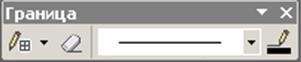
 | |||
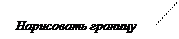 | |||
Рисунок 7 – Вид панели инструментов “Граница”
Принцип использования этой панели инструментов похож на правила пользования такой же панелью в Word, но в Excel, в большинстве случаев, предпочтение отдается командам вкладки “Граница”.
Вкладка “Вид” управляет установками для выполнения заливки ячеек цветом. На этой вкладке также можно выбрать узор для окрашивания ячейки, но возможности оформления таблицы средствами Excel уступают аналогичным возможностям, предоставляемым текстовым процессором Word.
Внимание! Среди команд табличного процессора Excel нет команды для разбиения ячеек, поэтому общий подход к формированию структуры таблицы несколько отличен от подхода, реализованного в текстовом процессоре Word.
4 Лабораторная работа № 9 – Оформление таблицы
|
|
|
|
|
Дата добавления: 2014-11-07; Просмотров: 377; Нарушение авторских прав?; Мы поможем в написании вашей работы!